Oplossing: Niet Vastgepinde Apps Blijven Terugkomen op Windows 11

Als niet vastgepinde apps en programma

Het runnen van een Facebook-pagina of -groep kan veel werk zijn als je veel leden hebt. Door een of twee beheerders aan de pagina toe te voegen, hoeft u minder moeite te doen om de pagina te onderhouden. Gelukkig is beheerdersbeheer eenvoudig voor zowel groepen als pagina's - hier is hoe het te doen.
Groep
Open in de desktopwebclient de groep waaraan u een beheerder wilt toevoegen. U kunt dit doen door op het pictogram "Groepen" in de bovenste balk of links van de feed te klikken en vervolgens de groep te selecteren die u wilt beheren in de lijst aan de linkerkant. Wanneer u op de groepspagina bent, kunt u een volledige lijst met leden zien door op het gedeelte "Leden" te klikken, dat zich net onder de groepsnaam bevindt. Om een lid een beheerder te maken, klikt u op het pictogram met de drie stippen naast hun naam en vervolgens op "Maak beheerder" in de vervolgkeuzelijst.
Op mobiel lijkt het proces erg op elkaar. Open de groep waaraan u een beheerder wilt toevoegen. Doe dit door op het hamburgermenu te tikken, vervolgens op 'Groepen' en vervolgens de groep te selecteren die je wilt beheren. Tik op de groepspagina op de rij met foto's van groepsleden net onder de groepsnaam. Dit opent de lijst met alle groepsleden. De methode voor het openen van het menu om een beheerder toe te voegen, is afhankelijk van de telefoon die u heeft. Op Android moet u op het pictogram met de drie stippen naast de naam van een persoon klikken en op "Maak beheerder" tikken. Op iOS kun je gewoon op hun naam tikken. Zodra het menu is verschenen, tikt u op "Maak een beheerder" waarbij "" de naam van de persoon is.
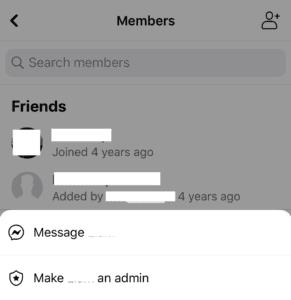
Tik op de naam of de drie stippen naast hun naam en selecteer vervolgens "Maak beheerder".
Bladzijde
Om een beheerder toe te voegen aan een pagina op de desktop-webclient, moet u de pagina openen. Doe dit door op 'Pagina's' aan de linkerkant van de hoofdfeed van Facebook te klikken en vervolgens de pagina te selecteren die u wilt beheren. Vervolgens moet u linksonder op "Pagina-instellingen" klikken. Klik in de linkerbalk op "Paginarollen" en vervolgens kunt u in het middelste gedeelte een nieuwe beheerder toevoegen. Onder "Een nieuwe paginarol toewijzen" is er een tekstvak, voer de naam in van de persoon die u beheerder wilt worden. Zorg ervoor dat u de vervolgkeuzelijst aan de rechterkant van het tekstvak gebruikt om de rol te wijzigen van de standaard "Editor" in "Admin". Nadat u een naam en de rechten heeft ingesteld, klikt u op "Toevoegen". U moet uw wachtwoord opnieuw invoeren om uw identiteit te verifiëren.
Nogmaals, het toevoegen van een beheerder aan een pagina lijkt erg op elkaar op mobiel. Tik op het burgermenu en tik vervolgens op "Pagina's" om de lijst met pagina's te zien die u kunt beheren. Tik op de pagina die u wilt beheren en tik vervolgens op het tandwiel in de rechterbovenhoek om de pagina-instellingen te beheren. Tik op "Paginarollen" en vervolgens op "Persoon aan pagina toevoegen".
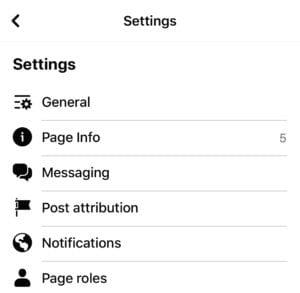
Machtigingen voor pagina's worden bepaald door rollen.
Op dit punt moet u uw wachtwoord invoeren om uw identiteit te verifiëren. Typ ten slotte de naam van de persoon die u als beheerder wilt toevoegen en selecteer vervolgens "Beheerder" in de lijst met machtigingen.
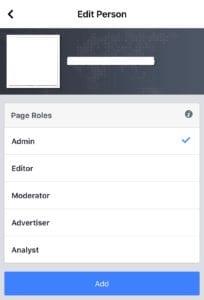
Voeg iemand toe en geef deze de beheerdersrol.
Als niet vastgepinde apps en programma
Verwijder opgeslagen informatie uit Firefox Autofill door deze snelle en eenvoudige stappen te volgen voor Windows- en Android-apparaten.
In deze tutorial laten we je zien hoe je een zachte of harde reset uitvoert op de Apple iPod Shuffle.
Er zijn zoveel geweldige apps op Google Play dat je niet anders kunt dan je abonneren. Na een tijdje groeit die lijst, en moet je jouw Google Play-abonnementen beheren.
Rommelen in je zak of portemonnee om de juiste kaart te vinden kan een groot ongemak zijn. In de afgelopen jaren hebben verschillende bedrijven
Wanneer je de Android downloadgeschiedenis verwijdert, help je om meer opslagruimte te creëren, naast andere voordelen. Hier zijn de te volgen stappen.
Deze gids laat je zien hoe je foto
We hebben een beetje tijd doorgebracht met de Galaxy Tab S9 Ultra, en het is de perfecte tablet om te koppelen aan je Windows PC of de Galaxy S23.
Dempen van groepsberichten in Android 11 om meldingen onder controle te houden voor de Berichten-app, WhatsApp en Telegram.
Wissen van de Adresbalk URL geschiedenis op Firefox en houd je sessies privé door deze snelle en eenvoudige stappen te volgen.







